iPhone 13 已經問世一段時間了,iPhone 14 也要來了。從舊 iPhone 切換到 iPhone 14 時,您可能希望將自定義鈴聲傳輸到新 iPhone。然後,在向iPhone發送鈴聲時,iTunes可能會出現。過去,iTunes確實可以完成這項工作。但是,由於它更新到iTunes 12.7,因此iTunes上無法將鈴聲傳輸到iPhone。因此,您必須找到其他方法來將鈴聲轉移到新iPhone。如何將鈴聲從iPhone傳輸到iPhone?在這篇文章中,我們為您提供 4 種簡單的方法。此外,您還將學習如何自己為iPhone製作自定義鈴聲。
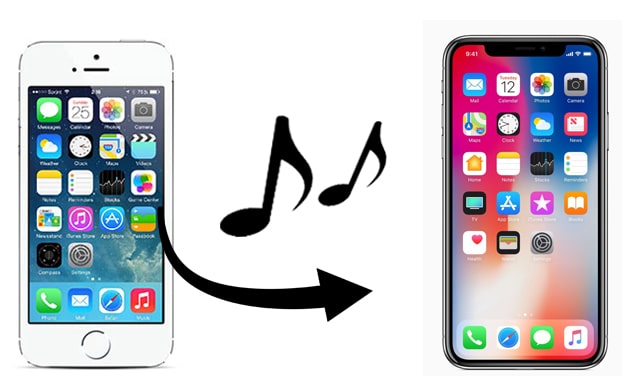
方式 1.如何使用 iPhone 鈴聲傳輸一鍵將鈴聲從 iPhone 傳輸到 iPhone 13(推薦)
方式 2.如何通過iTunes將鈴聲從一部iPhone傳輸到另一部iPhone(不支援iTunes 12.7及更高版本)
方式 3.如何使用 OneDrive 在新 iPhone 13 上獲取舊鈴聲
方式 4.如何將鈴聲從iPhone AirDrop帶到iPhone 13
獎勵:為iPhone 2製作自定義鈴聲的13種方法
iPhone鈴聲傳輸是最好的iTunes替代品之一,可讓您在iPhone之間共用鈴聲。此外,您還可以使用這個出色的程式從您喜歡的音樂中製作鈴聲。
將鈴聲從iPhone傳輸到iPhone的2步驟:
注意:由於 Apple 在 iOS 13 及更高版本中加強了數據安全性,因此您在使用此程式時可能需要輸入兩次密碼。此外,如果您已使用iTunes備份iPhone併為其製作了加密密碼,則需要通過在此程式上提供iTunes加密密碼來解鎖它,並使用iPhone密碼確認您的操作。
1.在計算機上安裝iPhone鈴聲傳輸後啟動iPhone鈴聲傳輸,然後使用USB線將iPhone連接到計算機。

2.此程式檢測到您的設備後,您現在可以將鈴聲從iPhone傳輸到iPhone。按兩下左側面板中的 「音樂 」選項,從子資料夾中選擇 「鈴聲 」 資料夾,然後勾選要傳輸的專案旁邊的複選框。然後,點擊頂部功能表上的 「電話 」圖示,將鈴聲從iPhone傳輸到iPhone。

延伸閱讀:
如果您仍在電腦上使用舊版本的iTunes,則可以使用iTunes輕鬆地將音樂從iPhone同步到iPhone。但是,管理鈴聲已從iTunes 12.7及更高版本中永久刪除。在開始該過程之前,請注意,這種方式僅支持購買的鈴聲。更重要的是,同步過程將刪除目標iPhone上的現有媒體檔,如鈴聲,音樂,視頻等。
如何將鈴聲從我的 iPhone 發送到另一部 iPhone?
1.啟動 Mac,啟動iTunes,然後按下Apple功能表上的 “編輯 ”選項。接下來,按兩下 「首選項 」> 「設備 > 阻止 iPod、iPhone 和 iPad 自動同步。
2.將鈴聲從源iPhone傳輸到iTunes資料庫。設置完成後,通過USB線將源iPhone連接到 Mac ,如果它沒有自動打開,請啟動iTunes。然後,點擊左上角的 「檔 」選項> 「設備 > 從iPhone轉移購買 > 點擊右下角的 」應用 “選項。iTunes會將購買的鈴聲和其他媒體檔同步到iTunes資料庫。之後,斷開源iPhone與計算機的連接。
3.將鈴聲從iTunes資料庫同步到目標iPhone。將目標iPhone連接到計算機,然後按兩下iTunes介面左上角的 iPhone圖示 。然後,從左側面板中選擇「 音 調」選項,>勾選「 同步音調 」選項>選擇同步 “所有音調 ”或 “選定音 調”> 點擊 申請 下面的按鈕。
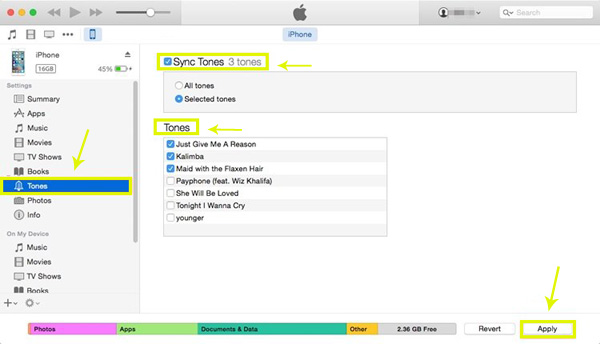
您可能需要: 我的照片無法全部傳輸到我的新 iPhone 14。為什麼會這樣?
如果您希望將鈴聲無線傳輸到新的iPhone,則可以選擇一種雲服務,例如Dropbox,Microsoft OneDrive。要使用這種方式,您還可以安全地將鈴聲備份到雲端。在這裡,我們將介紹如何使用 OneDrive 做到這一點。
請按照以下提示將鈴聲從iPhone直接傳輸到iPhone:
1. 從 App Store 安裝 Microsoft OneDrive 並在兩部 iPhone 上登錄。
2.在源iPhone上打開OneDrive,點擊“上傳”>+圖示,然後選擇要從設備存儲中傳輸的鈴聲。選擇后,點擊 上傳 圖示開始傳輸過程。
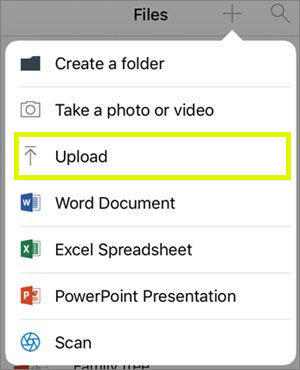
3.在目標iPhone上運行OneDrive並刷新介面。然後導航到您上傳鈴聲的檔,並將鈴聲下載到目標iPhone上的本地存儲。
你能將鈴聲 AirDrop 到 iPhone 13 嗎?當然。AirDrop 是一種無線方式,可將文檔、照片、視頻、網站、地圖位置、鈴聲和更多檔從 iPhone 傳輸到附近的 iPhone、iPad、iPod touch 或 Mac。它需要啟用藍牙和Wi-Fi才能查找並連接兩個設備。
如果您不介意它的傳送速率慢,可以選擇這種方式。
步驟如下:
1. 將兩部 iPhone 靠近並從 控制中心啟用藍牙、Wi-Fi 和 AirDrop:向上滑動(在某些 iOS 版本上向下滑動)以啟動 控制中心 > 點擊 Wi-Fi、 藍牙和 AirDrop 圖示以啟用它們 > 從彈出視窗中選擇 “僅限聯繫人 ”或 “所有人 ”。或者,您也可以從 「設置 」> 「常規 」中打開這三個功能,>依次轉到 藍牙、 Wi-Fi 和 AirDrop 並打開它們。

2.在源iPhone上打開音樂應用程式,選擇鈴聲,然後點擊鈴聲詳細信息中顯示的 “共用 ”按鈕。接下來,點擊 目標iPhone的名稱 並將它們發送過來。

3.按兩下目標iPhone上的 “接受 ”選項以接收鈴聲。
現在您知道如何將鈴聲從iPhone傳輸到iPhone。如果您發現其他美妙的音樂並希望將其作為您的鈴聲,您可以在下面選擇任一方式為您的新 iPhone 製作自定義鈴聲。
選項 1.iPhone鈴聲傳輸
在 方式1中,我們介紹了 iPhone鈴聲傳輸 可以從您喜歡的音樂中為iPhone傳輸和製作自定義鈴聲。在這裡,我們將向您展示如何製作:
1. 在您的電腦上安裝 iPhone 鈴聲傳輸並將 iPhone 13 連接到電腦。
2.點擊 工具箱 左側面板中的部分,選擇 鈴聲製作器 以及導入您喜歡的音樂的位置。然後,從清單中選擇所需的音樂,然後點擊 “選擇 ”按鈕。

3.編輯音樂並點擊 生成 按鈕 將必要的部分保存為鈴聲。最後,將鈴聲保存到iPhone。

選項 2.iTunes的
要使用 iTunes 建立自訂鈴聲,您需要確保您喜歡的音樂已經在您的 iTunes 資料庫中。如果不是,您可以先將音樂同步到 iTunes 資料庫。(啟動 iTunes >單擊Apple功能表上的 “檔 ”選項>點擊 “添加到iTunes資料庫 ”>選擇您喜歡的音樂>點擊 “打開”。
然後,您可以嘗試以下步驟:
1.在 Mac上運行iTunes。
2.在iTunes資料庫中找到您想要的歌曲>右鍵按兩下它>點擊「獲取資訊」 (或“ 顯示資訊> > >」。
之後,確保曲目仍處於選中狀態,然後按兩下 「檔案 」> 「轉換 」> 「創建AAC版本 」>右鍵按兩下iTunes中的新曲目,然後選擇「 在 Windows 資源管理器中顯示 」以找到計算機上的新AAC檔,>前往 “查看 > 文件擴展名 ”以使文件擴展名顯示在 文件資源管理器中。
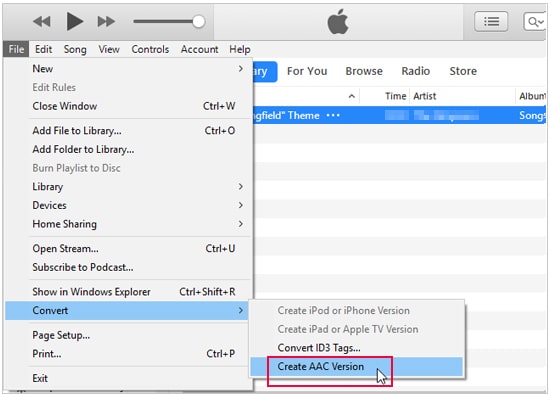
3. 右鍵按兩下曲目並選擇 重新命名,您將看到檔案擴展名。請注意, .m4r 供 iPhone 使用, .ogg 供 Android 使用。最後,您可以將此鈴聲發送到iPhone。大功告成!

現在,您必須知道如何將鈴聲從iPhone傳輸到iPhone。要以最少的步驟將鈴聲快速傳輸到您的新iPhone,我強烈建議您使用 iPhone鈴聲傳輸。它簡單、安全,可讓您為iPhone製作自定義鈴聲。你可以試一試。
如果您在使用時遇到困難,請在下面留言。
相關文章:
如何從電腦向 iPhone 14 新增鈴聲(有史以來最好的)